 |
Español
|
Español  |
Deutsch
|
Deutsch  |
Français
|
Français  |
Italiano
|
Italiano  |
Dutch
|
Dutch  |
Hrvatski
|
Hrvatski 
मूल रूप से Substack पर 05 फरवरी, 2024 को पोस्ट किया गया। यहाँ 20 दिसंबर, 2024 को अपडेट किया गया
यह गाइड Zeus LN ऐप के अस्तित्व के 5 वर्षों का जश्न है, इसका पहला रिलीज़ v0.0.1 19 फरवरी 2019 को हुआ था, बिटकॉइनर्स के लिए सेल्फ-कस्टडी FOSS ऐप के लिए 5 वर्षों के निरंतर सुधार और समर्पण। एक बहुत ही शक्तिशाली मोबाइल ऐप के लिए एक अद्भुत यात्रा, जो बिटकॉइन बिल्डरों के शीर्ष पर अपनी जगह के लायक है। मैं कह सकता हूं कि यदि आपने अपने मोबाइल डिवाइस पर ज़ीउस इंस्टॉल नहीं किया है तो आप असली बिटकॉइनर नहीं हैं। इवान कलौडिस का धन्यवाद!
ज़ीउस एलएन एम्बेडेड नोड के साथ अपने मोबाइल डिवाइस पर एक शक्तिशाली एलएनडी नोड का उपयोग कैसे शुरू करें, इस बारे में एक वॉक-थ्रू गाइड।
मैं यह गाइड उन सभी नए लाइटनिंग नेटवर्क (एलएन) उपयोगकर्ताओं को समर्पित करता हूं जो अपने मोबाइल डिवाइस पर सेल्फ-कस्टडी नोड वॉलेट का उपयोग करके एक नई संप्रभु यात्रा शुरू करना चाहते हैं।
मान लीजिए कि आप पहले से ही कस्टोडियल एलएन वॉलेट के ढेरों से गुज़र चुके हैं, लेकिन आप अभी तक एक सार्वजनिक रूटिंग एलएन नोड चलाना शुरू करने के लिए तैयार नहीं हैं, आप बस एलएन पर अधिक सेल्फ-कस्टोडियल तरीके से अधिक सैट्स स्टैक करना चाहते हैं और एलएन पर अपने नियमित भुगतान करना चाहते हैं।
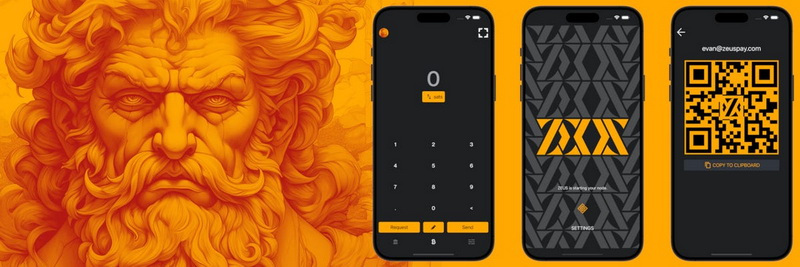
यहाँ ज़ीउस आता है, शुरुआत से उनके ब्लॉग पर घोषित संस्करण v0.8.0, अब ऐप में एक एम्बेडेड LND नोड प्रदान कर रहा है। अब तक Zeus एक रिमोट नोड प्रबंधन ऐप + LNDhub अकाउंट था। लेकिन अब… नोड फ़ोन में है!
यदि आप Zeus रिमोट नोड प्रबंधन के बारे में अधिक विवरण देखना चाहते हैं, तो कृपया इस बहुत अच्छे BTC सत्र से वीडियो ट्यूटोरियल से शुरू करें।

Zeus Node के लिए मुख्य विशेषताओं का त्वरित पुनर्कथन:
- निजी LND नोड - इसका मतलब है कि यह नोड आपके नोड के माध्यम से दूसरों के भुगतानों की सार्वजनिक रूटिंग नहीं करेगा। नोड और चैनल अघोषित हैं (निजी, सार्वजनिक LN ग्राफ़ पर दिखाई नहीं देते)। भुगतान प्राप्त करने और करने के लिए आपके कनेक्टेड LSP साथियों के माध्यम से किया जाएगा। याद रखें: ज़ीउस एम्बेडेड नोड सार्वजनिक रूटिंग नहीं करेगा!
- स्थायी LND सेवा - उपयोगकर्ता इस सुविधा को सक्रिय कर सकता है और किसी भी नियमित LN नोड की तरह LND सेवा को लगातार सक्रिय रख सकता है। ऐप को खुला रखने की ज़रूरत नहीं है, लगातार सेवा सभी संचार को ऑनलाइन रखेगी।
- न्यूट्रिनो ब्लॉक फ़िल्टर - ब्लॉक सिंक ब्लॉक फ़िल्टर और न्यूट्रिनो प्रोटोकॉल (हमारे उपयोगकर्ताओं के ऑन-चेन फंड के बारे में कोई जानकारी नहीं दी गई है) का उपयोग करके किया जाता है। अनुस्मारक: उच्च-विलंबता / धीमी इंटरनेट कनेक्शन के लिए न्यूट्रिनो पर आधारित यह ब्लॉक सिंक, कभी-कभी विफल हो सकता है। न्यूट्रिनो के नज़दीकी सर्वर पर स्विच करने की कोशिश करने से सिंक को बहाल करने में मदद मिल सकती है। इस सिंक के बिना आपका LND नोड शुरू नहीं हो सकता!
- सरल टैपरूट चैनल - इन चैनलों को बंद करने पर, उपयोगकर्ताओं को कम शुल्क देना पड़ता है और उन्हें अधिक गोपनीयता दी जाती है क्योंकि वे अपने ऑन-चेन फ़ुटप्रिंट की जांच करते समय किसी भी अन्य टैपरूट खर्च को पसंद करते हैं।
- एकीकृत LSP - ओलंपस ज़ीउस के लिए नया LSP नोड है। उपयोगकर्ता पहले से LN चैनल सेट किए बिना, LN पर सीधे सैट प्राप्त कर सकते हैं। बस एक LN चालान बनाना होगा और ज़ीउस 0-conf चैनल सेवा के साथ किसी अन्य LN वॉलेट से भुगतान करना होगा। ज़ीउस LSP के बारे में यहाँ और पढ़ें। LSP हमारे उपयोगकर्ताओं को रैप्ड इनवॉइस प्रदान करके अतिरिक्त गोपनीयता भी प्रदान करता है जो भुगतानकर्ताओं से उनके नोड्स की सार्वजनिक कुंजी को छिपाते हैं।
- संपर्क पुस्तिका - आप अपने नियमित गंतव्यों पर आसानी से भुगतान भेजने के लिए मैन्युअल रूप से संपर्क सहेज सकते हैं या NOSTR से आयात कर सकते हैं।
- LNURL, LN पता भेजने और प्राप्त करने के लिए पूर्ण समर्थन - अब आप @zeuspay.com के साथ अपना स्वयं का स्व-संरक्षित LN पता सेट कर सकते हैं। अनुस्मारक: आप उन साइटों पर LN-प्रमाणीकरण के लिए Zeus का उपयोग भी कर सकते हैं जहाँ आप LN प्रमाणीकरण के साथ लॉगिन कर सकते हैं। यह बहुत आसान है।
- बिक्री का बिंदु - अब व्यापारी उपयोगकर्ता अपने स्वयं के उत्पाद आइटम सेट कर सकते हैं और एकीकृत PoS के साथ सीधे Zeus से बेच सकते हैं। फिलहाल इसमें बुनियादी ज़रूरतें शामिल हैं, लेकिन भविष्य में इसमें विस्तारित सुविधाएँ शामिल होंगी।
- LND लॉग - उपयोगकर्ता वास्तविक समय में LND सेवा लॉग पढ़ सकता है और संभावित समस्याओं (मुख्य रूप से खराब कनेक्शन के लिए) को डीबग करने के लिए उनका उपयोग कर सकता है
- स्वचालित बैकअप - LN नोड चैनल स्वचालित रूप से ओलंपस सर्वर पर बैकअप हो जाते हैं। यह स्वचालित बैकअप आपके नोड वॉलेट सीड के साथ एन्क्रिप्ट किया गया है (बीज के बिना यह पूरी तरह से बेकार है)। उपयोगकर्ता आपदा रिकवरी के लिए मैन्युअल रूप से SCB (स्थिर चैनल बैकअप) भी निर्यात कर सकता है।
ज़ीउस एलएन नोड (एलएनडी एम्बेडेड) के साथ कैसे जुड़ें

इस गाइड में मैं केवल एम्बेडेड एलएनडी नोड के बारे में बात करूंगा, और इस शानदार ऐप (रिमोट नोड प्रबंधन और एलएनडीहब खाते) का उपयोग करने के अन्य तरीकों के बारे में नहीं। अन्य प्रकार के कनेक्शन के लिए, कृपया Zeus Docs पेज देखें, जो बहुत अच्छी तरह से समझाया गया है और इसके लिए समर्पित गाइड लिखने की कोई आवश्यकता नहीं है।
चरण 1 - प्रारंभिक सेटअप #
चूँकि Zeus एक पूर्ण LND नोड है, इसलिए मेरे पास कुछ प्रारंभिक अनुशंसाएँ होंगी:
- पुराने डिवाइस का इस्तेमाल न करें, इससे इस शक्तिशाली ऐप के इस्तेमाल पर असर पड़ सकता है। खास तौर पर सिंक के दौरान ऐप CPU और RAM का बहुत ज़्यादा इस्तेमाल कर सकता है। इनके न होने से Zeus ऐप का इस्तेमाल करना नामुमकिन भी हो सकता है।
- मोबाइल OS के तौर पर कम से कम Android 11 का इस्तेमाल करें और जितना हो सके अपडेट करें। iOS के लिए भी, OS का ज़्यादा बेहतर वर्शन इस्तेमाल करने की कोशिश करें।
- डेटा स्टोरेज के लिए आपको कम से कम 1GB डिस्क स्पेस की ज़रूरत होगी। समय के साथ यह और बढ़ सकता है, लेकिन डेटाबेस को MB के लेवल पर कॉम्पैक्ट करने की एक कार्यक्षमता है।
- Zeus को Tor या Orbot सर्विस के साथ इस्तेमाल करने की कोई ज़रूरत नहीं है। कृपया ज़रूरत से ज़्यादा चीज़ों को जटिल न बनाएँ। इस मामले में Tor आपको ज़्यादा प्राइवेसी नहीं देगा, बल्कि शुरुआती सिंक के लिए चीज़ों को और भी खराब कर देगा। साथ ही, आप जिस VPN का इस्तेमाल कर रहे हैं, उसमें सावधानी बरतें और न्यूट्रिनो सर्वर की ओर कनेक्शन की लेटेंसी की जाँच करें। ध्यान रखें, न्यूट्रिनो ब्लॉक फ़िल्टर आपके डिवाइस की पहचान को लीक या ट्रेस नहीं करता है, यह सिर्फ़ ब्लॉक सर्व कर रहा है। LN ट्रैफ़िक भी निजी चैनलों के साथ LSP के पीछे है, इसलिए बहुत कम जानकारी बाहर आती है, गोपनीयता के बारे में चिंता करने की कोई वजह नहीं है।
- शुरुआती सिंक के लिए धैर्य रखें, इसमें कई मिनट लग सकते हैं। अच्छी लेटेंसी वाले ब्रॉडबैंड इंटरनेट कनेक्शन से कनेक्ट होने की कोशिश करें। अगर आप अपना खुद का बिटकॉइन नोड चलाते हैं, तो आप न्यूट्रिनो सेवा को सक्रिय कर सकते हैं और अपने ज़ीउस को अपने नोड से कनेक्ट कर सकते हैं, यहाँ तक कि आंतरिक LAN का उपयोग करके भी, ताकि आपको अधिकतम गति मिले।
एक बार जब आप कनेक्शन का प्रकार “एम्बेडेड नोड” सेट कर लेते हैं, तो ऐप कुछ समय के लिए सिंक करना शुरू कर देगा। उस भाग को समाप्त करने के लिए धैर्यपूर्वक प्रतीक्षा करें, फिर मुख्य सेटिंग पृष्ठ में प्रवेश करें।
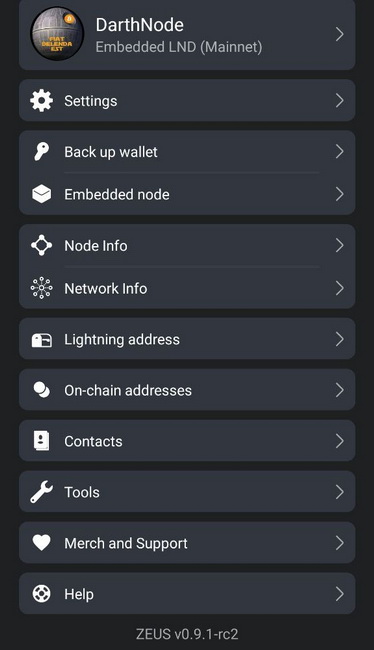
संक्षेप में, आइए Zeus का उपयोग शुरू करने से पहले प्रत्येक सेटिंग अनुभाग में गोता लगाएँ और कुछ मुख्य विशेषताओं को समझें:
A - सेटिंग्स
यह संपूर्ण ऐप के लिए सामान्य सेटिंग्स वाला एक अनुभाग है
1 - लाइटनिंग सर्विस प्रोवाइडर (LSP)
यहाँ दो LSP सेवाएँ प्रस्तुत की गई हैं:
- जस्ट इन टाइम चैनल - जब आपके पास कोई चैनल खुला या इनबाउंड लिक्विडिटी उपलब्ध नहीं है, तो यदि सेवा सक्रिय है तो यह एक चैनल खोल देगा आपके लिए ऑन-द-फ्लाई। यदि आप इस प्रकार के और चैनल नहीं खोलना चाहते हैं, तो इस विकल्प को अक्षम किया जा सकता है।
- चैनलों का पहले से अनुरोध करें - आप कई विकल्पों और राशियों (इनबाउंड और आउटबाउंड के लिए) के साथ सीधे ऐप में ओलंपस LSP से इनबाउंड चैनल खरीद सकते हैं।
LSP उपयोगकर्ताओं को उनके नोड्स पर भुगतान चैनल खोलकर लाइटनिंग नेटवर्क से कनेक्ट करने में मदद करता है। LSP के बारे में यहाँ और पढ़ें। ZEUS में एक नया LSP एकीकृत किया गया है जिसे OLYMPUS by ZEUS कहा जाता है, जो नए एम्बेडेड नोड का उपयोग करने वाले सभी उपयोगकर्ताओं के लिए उपलब्ध है।
इस अनुभाग में, डिफ़ॉल्ट रूप से Olympus LSP (https://0conf.lnolymp.us) है, लेकिन जल्द ही आप इस प्रोटोकॉल का समर्थन करने वाले अन्य 0conf LSP भी सेट कर सकते हैं।
ध्यान रखें:
- जब आप Olympus के साथ कोई चैनल खोलते हैं रैप्ड एलएन इनवॉइस का उपयोग करके एलएसपी आपको 100k इनबाउंड लिक्विडिटी भी प्राप्त होती है! यदि आपको तुरंत अधिक सैट्स प्राप्त करने की आवश्यकता है तो यह वास्तव में एक अच्छा विकल्प है।
- उदाहरण: आप एक एलएसपी चैनल खोलने के लिए 400k सैट्स जमा करते हैं, फिर एलएसपी आपके ज़ीउस नोड की ओर 500k सैट्स क्षमता वाला चैनल खोल रहा है और आपके द्वारा जमा किए गए 400k सैट्स को आपकी ओर धकेल रहा है।
- “इनबाउंड लिक्विडिटी” = प्राप्त करने के लिए आपके चैनल में अधिक “स्पेस”।
भविष्य में हमें उम्मीद है कि हमारे पास कई अन्य एलएसपी हो सकते हैं जिन्हें ज़ीउस में एकीकृत किया जा सकता है और प्रत्येक का वैकल्पिक रूप से उपयोग किया जा सकता है। यह बस समय की बात है जब तक कि नए एलएसपी इस तरह के 0conf चैनलों के लिए एक खुला मानक नहीं अपनाएंगे।
यदि आप “ऑन द फ्लाई” नए चैनल नहीं खोलना चाहते हैं, तो आप इस विकल्प को अक्षम कर सकते हैं।
इसी अनुभाग में, आपके पास "सिंपल टैपरूट चैनल का अनुरोध करें" चुनने का विकल्प भी है, जब LSP आपके ज़ीउस नोड की ओर एक चैनल खोलेगा। ये सिंपल टैपरूट चैनल बेहतर ऑन-चेन गोपनीयता और चैनल बंद करने पर कम शुल्क प्रदान करते हैं। केवल दो कारण हैं कि आप उनका उपयोग नहीं करना चाहेंगे:
- वे नए हैं, और उनका उपयोग करते समय LND में अभी भी बग हो सकते हैं।
- आपका प्रतिपक्ष उनका समर्थन नहीं करता है। यहाँ तक कि LND नोड्स को भी अभी के लिए स्पष्ट रूप से उनका चयन करना होगा।
2 - भुगतान सेटिंग
यह सुविधा आपको LN या ऑनचेन पर भुगतान के लिए अपनी पसंदीदा फीस सेट करने का तरीका प्रदान करेगी। अपने इनवॉइस के लिए टाइमआउट बढ़ाने या घटाने का विकल्प भी प्रदान करें।
यदि आपके कुछ LN भुगतान विफल हो जाते हैं, तो आप बेहतर मार्ग खोजने के लिए शुल्क बढ़ा सकते हैं। इसके अलावा, यदि आप ऑनचेन लेनदेन कर रहे हैं, तो आप एक विशिष्ट शुल्क सेट कर सकते हैं, ताकि आपका लेनदेन उच्च शुल्क अवधि के मामले में लंबे समय तक मेमपूल में अटका न रहे।
3 - चालान सेटिंग
इस अनुभाग में चालान बनाने के लिए कुछ विकल्प दिए गए हैं:
- आपके द्वारा बनाए गए चालान में प्रदर्शित होने के लिए एक मानक मेमो सेट करें
- सेकंड में समाप्ति समय, यदि आप अपने चालान के भुगतान के लिए विशिष्ट समय, लंबा या छोटा चाहते हैं
- रूट संकेत शामिल करें - गैर-विज्ञापित, या निजी, चैनल खोजने के लिए जानकारी प्रदान करें। यह उन नोड्स पर भुगतान को रूट करने की अनुमति देता है जो नेटवर्क पर सार्वजनिक रूप से दिखाई नहीं देते हैं। एक रूटिंग संकेत रिसीवर के निजी नोड और एक सार्वजनिक नोड के बीच एक आंशिक मार्ग प्रदान करता है। यह रूटिंग संकेत तब रिसीवर द्वारा बनाए गए चालान में शामिल किया जाता है और भुगतानकर्ता को प्रदान किया जाता है। मेरा सुझाव है कि इसे डिफ़ॉल्ट रूप से सक्षम किया जाए, अन्यथा आने वाले भुगतान विफल हो सकते हैं (कोई मार्ग नहीं मिला)।
- AMP चालान - एटॉमिक मल्टी-पाथ भुगतान LND द्वारा कार्यान्वित लाइटनिंग भुगतान का एक नया प्रकार है जो keysend का उपयोग करके किसी विशिष्ट चालान के बिना सैट प्राप्त करने की अनुमति देता है। व्यावहारिक रूप से एक स्थिर भुगतान कोड है। यहाँ और पढ़ें।
- कस्टम प्रीइमेज फ़ील्ड दिखाएँ - इस विकल्प का उपयोग केवल बहुत विशिष्ट मामलों में करें जब आप वास्तव में प्रीइमेज में कस्टम फ़ील्ड का उपयोग करना चाहते हैं। यहाँ और पढ़ें.
इस अनुभाग में एक और विकल्प यह है कि आप जिस प्रकार का ऑनचेन पता उपयोग करना चाहते हैं उसे कैसे सेट करें: सेगविट नेस्टेड, सेगविट, टैपरूट।
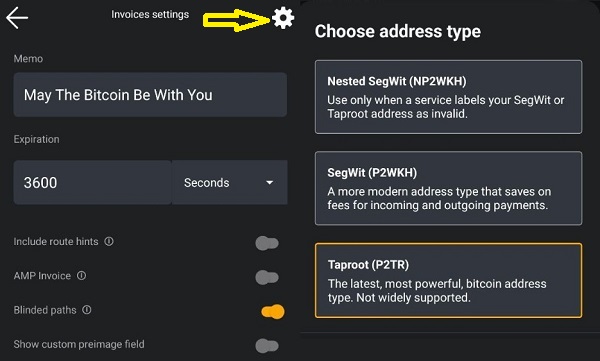
शीर्ष व्हील बटन पर क्लिक करें और वांछित प्रकार का पता चुनने के लिए एक पॉपअप स्क्रीन दिखाई देगी। एक बार जब आप इसे सेट कर लेते हैं, तो अगली बार जब आप ऑनचेन के लिए रिसीव बटन दबाते हैं, तो यह चयनित पता प्रकार उत्पन्न करेगा। आप इसे कभी भी बदल सकते हैं।
4 - चैनल सेटिंग
इस सेक्शन में आप कुछ ओपनिंग चैनल फीचर पहले से सेट कर सकते हैं जैसे:
- पुष्टिकरण की संख्या
- चैनल की घोषणा करें (डिफ़ॉल्ट रूप से बंद है), इसका मतलब है कि यह अघोषित चैनल होगा
- सरल टैपरूट चैनल
- चैनल खरीद बटन दिखाएं
5 - गोपनीयता सेटिंग
यहाँ आपको Zeus ऐप का उपयोग करके अधिक गोपनीयता जोड़ने के लिए कुछ बुनियादी सेटिंग मिलेंगी:
- एक्सप्लोरर को ब्लॉक करें ताकि वह tx विवरण खोल सके (mempool.space, blockstream.info या कस्टम पर्सनल)
- क्लिपबोर्ड पढ़ें - चालू/बंद टॉगल करें यदि आप चाहते हैं कि ज़ीउस आपके डिवाइस क्लिपबोर्ड को पढ़े
- लुर्कर मोड - चालू/बंद टॉगल करें यदि आप अपने ज़ीउस ऐप से विशिष्ट संवेदनशील जानकारी छिपाना चाहते हैं। डेमो या स्क्रीनशॉट बनाते समय यह एक अच्छा विकल्प है।
- मेमपूल शुल्क सुझाव - यदि आप mempool.space से अनुशंसित शुल्क स्तरों का उपयोग करना चाहते हैं तो इस विकल्प को सक्रिय करें
6 - सुरक्षा
इस अनुभाग में ऐप को खोलते समय सुरक्षित करने के लिए केवल दो विकल्प हैं: पासवर्ड या पिन सेट करें।
एक बार जब आप ऐप खोलने के लिए पिन सेट कर लेते हैं, तो आप "ड्यूरेस पिन" भी सेट कर पाएंगे। यह गुप्त अतिरिक्त पिन केवल ड्यूरेस स्थिति के मामले में उपयोग किया जाएगा, यदि आप खतरे में हैं। यदि आप यह पिन डालते हैं, तो कॉन्फ़िगरेशन पूरी तरह से मिट जाएगा। इसलिए बेहतर होगा कि आप अपने बैकअप को अपडेट रखें। स्वचालित बैकअप डिफ़ॉल्ट रूप से चालू होते हैं, लेकिन डिवाइस से बाहर भी अपना बैकअप रखना अच्छा होता है।
7 - मुद्रा
ज़ीउस ऐप उपयोग में फ़िएट मुद्रा रूपांतरण प्रदर्शित करने के विकल्प को सक्षम या अक्षम करें। वर्तमान में यह 30 से अधिक विश्वव्यापी फिएट मुद्राओं का समर्थन कर रहा है।
8 - भाषा
आप कई अनुवाद भाषाओं के बीच स्विच कर सकते हैं, जिसकी समीक्षा ज़ीउस समुदाय द्वारा देशी वक्ताओं के साथ की गई है।
9 - डिस्प्ले
इस अनुभाग में आप अपने ज़ीउस डिस्प्ले को वैयक्तिकृत कर सकते हैं, विभिन्न रंग थीम, डिफ़ॉल्ट स्क्रीन (कीपैड या बैलेंस) का चयन कर सकते हैं, अपना नोड उपनाम दिखा सकते हैं, बड़े कीपैड बटन सक्रिय कर सकते हैं, अधिक दशमलव स्थान दिखा सकते हैं।
10 - पॉइंट ऑफ़ सेल
यह ज़ीउस में एकीकृत PoS सिस्टम को सक्षम / अक्षम करने के लिए एक विशेष सुविधा है। आप एक स्टैंडअलोन PoS चला सकते हैं या स्क्वायर PoS सिस्टम से लिंक कर सकते हैं। वर्तमान में यह PoS के रूप में बुनियादी कार्यक्षमताओं का समर्थन करता है, लेकिन एक अच्छी शुरुआत के लिए पर्याप्त है और उन छोटे व्यापारियों (बार/रेस्तरां, किराने का सामान) को मूल तरीके से BTC स्वीकार करना शुरू करने में मदद कर सकता है।
इस सेटिंग के अंदर, आपको अपना PoS सेटअप करने के लिए विभिन्न विकल्प मिलेंगे:
- पुष्टि भुगतान प्रकार: केवल LN, 0-conf, 1-conf
- PoS संचालित करने वाले कर्मचारी के लिए टिप्स सक्षम/अक्षम करें
- कीपैड दिखाएँ/छिपाएँ
- टिकट पर लागू होने वाला कर प्रतिशत
- उत्पाद और उत्पादों की श्रेणियाँ बनाएँ
- सभी बिक्री की एक सरल सूची
यहाँ एक लाइव डेमो वीडियो है जो बताता है कि ज़ीउस PoS का उपयोग कैसे करें:
B - बैकअप वॉलेट
ZEUS में एम्बेडेड नोड LND पर आधारित है और aezeed सीड फ़ॉर्मेट का उपयोग करता है। यह आम तौर पर BIP39 फ़ॉर्मेट से अलग है जिसे आप ज़्यादातर बिटकॉइन वॉलेट में देखते हैं, हालाँकि यह समान लग सकता है। Aezeed में वॉलेट की जन्म तिथि सहित कुछ अतिरिक्त डेटा शामिल है जो रिकवरी के दौरान री-स्कैन को अधिक कुशलता से करने में मदद करेगा।
aezeed कुंजी फ़ॉर्मेट को निम्नलिखित मोबाइल वॉलेट के साथ संगत होना चाहिए: Blixt, BlueWallet और Breez. ध्यान दें कि यदि आपके पास खुले या बंद होने वाले चैनल हैं, तो अकेले बीज आपके सभी शेष राशि को पुनर्प्राप्त करने के लिए अपर्याप्त होगा!
बैकअप और पुनर्स्थापना प्रक्रिया के बारे में अधिक जानकारी के लिए Zeus Docs पृष्ठ पर जाएँ।
पावर सलाह: जब आप अपना बीज सहेजते हैं, तो कृपया नोड पबकी भी सहेजें! कभी-कभी इसे अपने बीज और SCB (स्टेटिक चैनल बैकअप) के साथ हाथ में रखना अच्छा होता है, यदि आपको पुनर्प्राप्ति को सत्यापित करने की आवश्यकता होती है।
SCB केवल तभी आवश्यक है जब आपके पास LN चैनल खुले हों। यदि आपके पास केवल ऑनचेन फंड हैं, तो यह आवश्यक नहीं है।
यदि आप देखते हैं कि लंबे समय के बाद भी पुराना इतिहास txs नहीं दिख रहा है, तो एम्बेडेड नोड - पीयर्स पर जाएं और चयनित पीयर्स की सूची का उपयोग करने के विकल्प को अक्षम करें (डिफ़ॉल्ट रूप से btcd.lnolymp.us है)। यह पुनरारंभ को ट्रिगर करेगा और बेहतर समय प्रतिक्रिया के साथ पहले उपलब्ध न्यूट्रिनो नोड से कनेक्ट होगा। या नीचे उल्लिखित अन्य प्रसिद्ध न्यूट्रिनो साथियों का उपयोग करें।
यदि आप LND नोड के लिए अधिक पुनर्प्राप्ति विकल्प देखना चाहते हैं, तो कृपया मेरी पिछली मार्गदर्शिका पढ़ें, जहाँ आप स्पैरो वॉलेट या अन्य तरीकों में एज़ीड बीज को आयात करने के तरीके के बारे में चरण पा सकते हैं।
C - एम्बेडेड नोड
इस अनुभाग में हम एकीकृत नोड को प्रबंधित करने के लिए कुछ बुनियादी उपकरण पाएंगे:
- आपदा पुनर्प्राप्ति - LN चैनलों के लिए स्वचालित और मैन्युअल बैकअप। कृपया Zeus Docs पेज पर इस सुविधा का उपयोग करने के तरीके के बारे में अधिक पढ़ें।
- एक्सप्रेस ग्राफ सिंक - Zeus ऐप एक समर्पित सर्वर से LN गॉसिप डेटा ग्राफ डाउनलोड करेगा, तेज़ और बेहतर सिंक्रोनाइज़ेशन के लिए, सर्वोत्तम भुगतान पथ प्रदान करेगा। आप स्टार्टअप पर पिछले ग्राफ डेटा को साफ़ करना भी चुन सकते हैं।
- पीयर्स - न्यूट्रिनो पीयर्स और 0-कॉन्फ़ पीयर्स को प्रबंधित करने के लिए अनुभाग। यदि आपको आरंभिक सिंक, चैनल ऑनलाइन नहीं आने की समस्या है, तो इसका कारण यह है कि आपके डिवाइस में कॉन्फ़िगर किए गए न्यूट्रिनो पीयर के साथ उच्च विलंबता है। पसंदीदा पीयर्स की सूची को स्विच करने का प्रयास करें या अपने विशिष्ट पीयर को जोड़ें जिसके बारे में आपको पता है कि सिंक के लिए इसकी बेहतर विलंबता है। प्रसिद्ध न्यूट्रिनो सर्वर हैं:
- btcd1.lnolymp.us | btcd2.lnolymp.us - यू.एस. क्षेत्र के लिए
- sg.lnolymp.us - एशिया क्षेत्र के लिए
- btcd-mainnet.lightning.computer - यू.एस. क्षेत्र के लिए
- uswest.blixtwallet.com (सिएटल) - यू.एस. क्षेत्र के लिए
- europe.blixtwallet.com (जर्मनी) - ई.यू. क्षेत्र के लिए
- asia.blixtwallet.com - एशिया क्षेत्र के लिए
- node.eldamar.icu - यू.एस. क्षेत्र के लिए
- noad.sathoarder.com - यू.एस. क्षेत्र के लिए
- bb1.breez.technology | bb2.breez.technology - यू.एस. क्षेत्र के लिए
- neutrino.shock.network - यू.एस. क्षेत्र
- LND लॉग - आपके LN नोड की समस्याओं को डीबग करने और अधिक तकनीकी स्तर पर क्या हो रहा है, इस पर गहराई से नियंत्रण करने के लिए बहुत उपयोगी उपकरण।
- उन्नत सेटिंग्स - आपके LND नोड के उपयोग को नियंत्रित करने के लिए और अधिक उपकरण:
- पथ खोज मोड - द्विविध या पूर्वगामी, आपके LN भुगतानों के लिए बेहतर मार्ग खोजने के तरीके और पिछली रूटिंग जानकारी को रीसेट करना। कृपया पाथफाइंडिंग के बारे में ये बहुत अच्छी गाइड पढ़ें: पाथफाइंडिंग - डॉक्स लाइटनिंग इंजीनियरिंग द्वारा और LN पेमेंट पाथफाइंडिंग - वोल्टेज द्वारा
- स्थायी LND - यदि आप चाहते हैं कि LND सेवा पृष्ठभूमि में लगातार चलती रहे और आपका नोड 24/7 ऑनलाइन रहे, तो इस मोड को सक्रिय करें। यह बहुत उपयोगी है यदि आप छोटी दुकान में PoS के रूप में Zeus का उपयोग करते हैं या आपको LN पते पर कई LN टिप्स मिल रहे हैं।
- वॉलेट को फिर से स्कैन करें - यह विकल्प आपके वॉलेट के सभी ऑनचेन txs का पूर्ण स्कैन पुनः आरंभ करने पर ट्रिगर करेगा। इसे केवल तभी सक्रिय करें जब आपके वॉलेट में कुछ txs गायब हों। पुनः स्कैन कार्य में समय लगेगा, कई मिनट इसलिए धैर्य रखें और प्रगति के बारे में अधिक विवरण देखने के लिए हमेशा लॉग की जाँच करें।
- कॉम्पैक्ट डेटाबेस - यह विकल्प बहुत उपयोगी है यदि आपका Zeus ऐप बहुत अधिक डिवाइस स्थान घेर रहा है (अपने डिवाइस सेटिंग में ऐप विवरण देखें)। यदि आप Zeus का उपयोग करके बहुत अधिक गतिविधि करते हैं, तो मैं इस कॉम्पैक्शन को अधिक बार करने की सलाह दूंगा। एक बार जब आप देखते हैं कि आपके पास Zeus ऐप के लिए 1-1.5GB से अधिक डेटा है, तो कॉम्पैक्शन करें। यह पुनः आरंभ होगा और इसमें कुछ समय लगेगा, इसलिए धैर्य रखें।
- न्यूट्रिनो फ़ाइलें हटाएं - न्यूट्रिनो फ़ाइलों को हटाने का यह विकल्प (पुनः आरंभ के साथ) डेटा संग्रहण उपयोग को बहुत कम कर देगा। डेटा उपयोग को कम करने से बैटरी उपयोग में भी बड़ा प्रभाव पड़ता है, बैटरी उपयोग में कमी आती है, खासकर यदि आप ज़ीउस का उपयोग लगातार मोड में करते हैं।
D - नोड जानकारी
इस अनुभाग में, आपको अपने ज़ीउस नोड की स्थिति के बारे में अधिक विवरण मिलेगा:
- उपनाम - संक्षिप्त नोड आईडी
- सार्वजनिक कुंजी - आपके नोड के लिए पूर्ण सार्वजनिक कुंजी जो अन्य नोड्स को आपके नोड की ओर जाने वाले पथ को खोजने के लिए आवश्यक है। याद रखें कि यह सार्वजनिक कुंजी नियमित LN एक्सप्लोरर (मेमपूल, एम्बॉस, 1ML आदि) पर दिखाई नहीं देती है। यह पबकी केवल आपके कनेक्टेड LN पीयर और चैनल के माध्यम से ही उपलब्ध है।
- LN कार्यान्वयन संस्करण
- ज़ीउस ऐप संस्करण
- चेन से सिंक किया गया और ग्राफ़ स्थिति से सिंक किया गया - बहुत महत्वपूर्ण, आपके नोड की सही स्थिति दिखाते हैं। यदि ये दोनों "सत्य" प्रदर्शित नहीं कर रहे हैं, तो इसका मतलब है कि आपका नोड अभी भी सिंक हो रहा है या सिंक करने में कुछ समस्याएँ आ रही हैं। इसलिए सुझाव दिया जाता है कि आप अपने LND लॉग देखें या थोड़ा और इंतज़ार करें।
- ब्लॉक की ऊँचाई और हैश - आपके नोड द्वारा देखे गए और सिंक किए गए अंतिम ब्लॉक और हैश को दिखाता है।
E - नेटवर्क जानकारी
यह अनुभाग लाइटनिंग नेटवर्क के लिए सामान्य स्थिति के बारे में अधिक विवरण प्रदर्शित करता है, जो आपके ग्राफ़ सिंक डेटा से निकाला जाता है: उपलब्ध सार्वजनिक चैनलों की संख्या, नोड्स की संख्या, ज़ॉम्बी चैनलों की संख्या (ऑफ़लाइन या मृत), ग्राफ़ व्यास, ग्राफ़ के लिए औसत और अधिकतम आउट डिग्री।
यह सूचना डेटा डीबग करने के लिए उपयोगी हो सकता है या केवल सांख्यिकी के लिए उपयोग किया जा सकता है।
F - लाइटनिंग पता
इस अनुभाग में उपयोगकर्ता अपना स्वयं का स्व-संरक्षण LN पता @zeuspay.com सेट कर सकता है।
ZEUS PAY उपयोगकर्ता द्वारा उत्पन्न प्रीइमेज का लाभ उठाता है हैश, होडल इनवॉइस और जैपलॉकर नोस्ट्र अटेस्टेशन स्कीम उन उपयोगकर्ताओं को अनुमति देती है जो 24/7 ऑनलाइन नहीं हो सकते हैं, वे एक स्थिर लाइटनिंग पते पर भुगतान प्राप्त कर सकते हैं। उपयोगकर्ताओं को भुगतान का दावा करने के लिए 24 घंटे के भीतर अपने ZEUS वॉलेट में लॉग इन करना होगा, अन्यथा वे प्रेषक को वापस कर दिए जाएँगे।
यदि आप "स्थायी मोड" सक्रिय करते हैं, तो आपके LN पते पर सभी भुगतान तुरंत प्राप्त हो जाएँगे।
जानें कि Zaplocker भुगतान कैसे काम करते हैं और ZeusPay शुल्क के बारे में यहाँ और अधिक जानकारी प्राप्त करें।
G - ऑनचेन पते
इस अनुभाग में आप बेहतर सिक्का नियंत्रण के लिए अपने जेनरेट किए गए ऑनचेन पतों से परामर्श कर सकते हैं
H - संपर्क
ज़ीउस v 0.8.0 में एक नई संपर्क पुस्तिका पेश की गई थी जिसका उपयोग आप अपने मित्रों और परिवार को जल्दी से भुगतान भेजने के लिए कर सकते हैं, साथ ही नोस्ट्र से अपने संपर्कों को आयात करने की क्षमता भी।
बस अपना नोस्ट्र npub या मानव पठनीय NIP-05 पता दर्ज करें, और ज़ीउस आपके सभी संपर्कों के लिए नोस्ट्र से पूछताछ करेगा। वहां से आप किसी संपर्क को त्वरित भुगतान भेज सकते हैं, या सभी या चुनिंदा संपर्कों को अपनी स्थानीय संपर्क पुस्तिका में आयात कर सकते हैं।/<
यहाँ एक छोटा वीडियो है कि कैसे अपने Zeus संपर्कों को कॉन्फ़िगर और उपयोग करें:
I - उपकरण
यहाँ हमारे पास अधिक उपकरणों के साथ विभिन्न उप-अनुभाग हैं:
- खाते - यहाँ आप अपने Zeus नोड चैनलों के लिए बाहरी फंडिंग स्रोत के रूप में नियंत्रित करने या उपयोग करने के लिए बाहरी खाते / वॉलेट, कोल्ड वॉलेट, हॉट वॉलेट आयात कर सकते हैं। यह सुविधा अभी भी प्रायोगिक है।
-
लेनदेन में तेज़ी लाएँ - यह सुविधा तब मददगार हो सकती है जब आपके पास मेमपूल में अटका हुआ tx हो और आप शुल्क बढ़ाना चाहते हों। आपको tx विवरण से tx आउटपुट प्रदान करना होगा और इच्छित नया शुल्क चुनना होगा जिसे आप उपयोग करना चाहते हैं। यह पिछले शुल्क से ज़्यादा होना चाहिए और आपके ऑनचेन वॉलेट में ज़्यादा फंड उपलब्ध होना चाहिए।
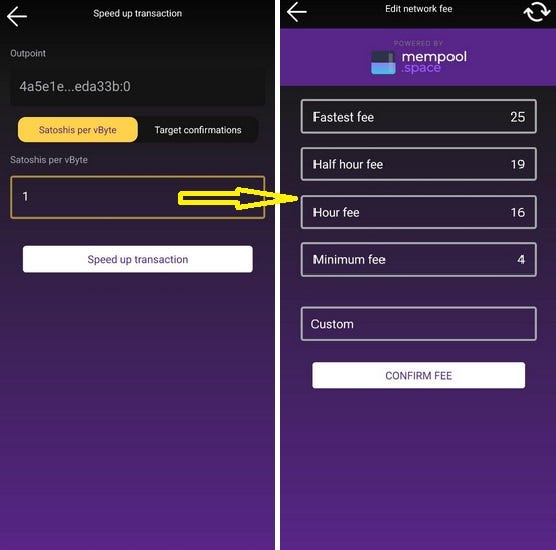
आपको अपने लंबित tx पर जाना होगा और txID आउटपॉइंट को कॉपी करना होगा। फिर इस सेक्शन में आकर इसे पेस्ट करें, फिर उस नए शुल्क को चुनें जिसे आप इसे बढ़ाने के लिए उपयोग करना चाहते हैं। यह उस पल में अनुशंसित शुल्क के साथ एक नई स्क्रीन पॉप अप करेगा, या आप एक कस्टम शुल्क सेट कर सकते हैं। याद रखें कि यह पिछले वाले से ज़्यादा होना चाहिए।
अपने ज़ीउस ऑनचेन वॉलेट में अधिकतम 100k सैट्स वाला UTXO रखना हमेशा बेहतर होता है, ताकि ज़रूरत पड़ने पर आप इसका इस्तेमाल फ़ीस बढ़ाने के लिए कर सकें।
- साइन या वेरिफ़ाई करें - इस सुविधा के साथ आप अपने वॉलेट कीज़ से किसी खास मैसेज पर साइन कर सकते हैं। इसके अलावा, इसका उपयोग किसी संदेश को सत्यापित करने के लिए भी किया जा सकता है, ताकि यह साबित हो सके कि यह किसी विशिष्ट वॉलेट कुंजी से आ रहा है।
- मुद्रा परिवर्तक - BTC और अन्य फिएट मुद्राओं के बीच दर रूपांतरण की गणना करने के लिए एक सरल उपकरण।
J - मर्चेंडाइज़ और सहायता
यहाँ आपको ज़ीउस, ऑनलाइन शॉप, प्रायोजकों, सोशल मीडिया के बारे में अधिक जानकारी और लिंक मिलेंगे।
K - सहायता
इस अंतिम अनुभाग में आपको ज़ीउस प्रलेखन पृष्ठ, गिटहब मुद्दे (यदि आप बग पोस्ट करना चाहते हैं या सीधे ऐप डेवलपर्स से अनुरोध करना चाहते हैं), ईमेल सहायता के लिंक मिलेंगे।
चरण 2 - ज़ीउस नोड का उपयोग शुरू करें #
याद रखें, ज़ीउस का उपयोग मुख्य रूप से एलएन वॉलेट के रूप में किया जाना है, ताकि एलएन पर आसान और त्वरित भुगतान किया जा सके। ज़रूर, इसमें एक ऑनचेन वॉलेट भी शामिल है, लेकिन इसका इस्तेमाल सिर्फ़ LN चैनल खोलने/बंद करने के लिए किया जाना चाहिए, न कि कॉफ़ी के नियमित भुगतान के लिए।
कृपया 3 स्तरों के स्टैश का उपयोग करके अपना खुद का बैंक कैसे बनें के बारे में मेरी दूसरी गाइड पढ़ें।
इस समय उपयोगकर्ता के पास Zeus का उपयोग शुरू करने के 2 तरीके हैं:
- LN पर सीधे, Olympus LSP से 0-conf चैनल का उपयोग करके
- पहले ऑनचेन वॉलेट में जमा करें और फिर अपने इच्छित साथी के साथ एक सामान्य LN चैनल खोलें।
विधि A - Olympus LSP का उपयोग करना
यह Zeus के साथ एक नए LN उपयोगकर्ता को जोड़ने का एक बहुत ही आसान और सीधा तरीका है। यह एक बिल्कुल नया बिटकॉइन उपयोगकर्ता हो सकता है जिसके पास कोई भी सैट्स नहीं है, किसी मित्र द्वारा ऑनबोर्ड किया गया हो, या कोई नया व्यापारी हो जो अपना पहला एलएन भुगतान शुरू कर रहा हो।
डिफ़ॉल्ट रूप से, ज़ीउस अपने स्वयं के एलएसपी, ओलंपस का उपयोग करेगा। लेकिन बाद में आप चैनल खोलने के लिए इस 0-कॉन्फ़ प्रोटोकॉल का समर्थन करने वाले अन्य एलएसपी पर भी स्विच कर सकते हैं।
बस अपने ज़ीउस पर एक चालान बनाकर (राशि डालें और "अनुरोध" बटन पर क्लिक करें), आप उन सैट्स को तुरंत प्राप्त कर पाएंगे।
आपके द्वारा जनरेट किया गया चालान रैप किया जाएगा और यदि उनका भुगतान किया जाता है, तो आपको सेवा से जुड़ी फीस दिखाई जाएगी। इस रैप्ड इनवॉइस में आपके ज़ीउस नोड की ओर जाने वाले मार्ग संकेत शामिल हैं, ताकि LSP आपके नए नोड को खोज सके और आपके द्वारा जमा किए जा रहे नए फंड के साथ एक चैनल खोल सके।
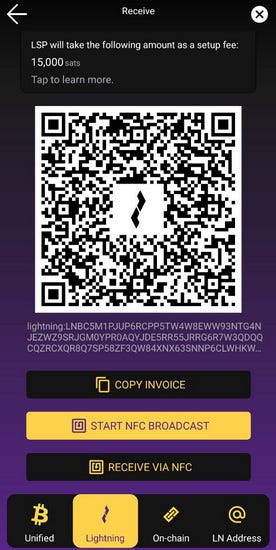

LSP से LN चैनल प्राप्त करने के लिए, जिस फंड को आप पहली बार प्राप्त करना चाहते हैं, इस इनवॉइस का भुगतान किसी अन्य LN वॉलेट से किया जाना चाहिए और कुछ क्षण प्रतीक्षा करनी चाहिए जब तक कि LSP आपके ज़ीउस नोड की ओर चैनल न खोल दे, शुल्क काट लें और भुगतान की शेष राशि को चैनल के आपके पक्ष में धकेल दें।
आपको बस इतना करना है कि ZEUS में आपके लिए जेनरेट किए गए इनवॉइस का भुगतान किसी अन्य लाइटनिंग वॉलेट से करना है, और आपका चैनल तुरंत खुल जाएगा। कृपया Zeus LSP शुल्क देखें.
चैनल के लिए भुगतान करने का एक और लाभ शून्य शुल्क रूटिंग है। इसका मतलब है कि भुगतान रूट करते समय, ZEUS द्वारा OLYMPUS के माध्यम से पहली हॉप पर कोई रूटिंग शुल्क नहीं लगता है। ध्यान दें, ZEUS द्वारा OLYMPUS से आगे की हॉप्स पर भी आपसे शुल्क लिया जाएगा।
चैनल तैयार होने के बाद, स्क्रीन के नीचे दाएँ बटन पर क्लिक करें, जो Zeus चैनल प्रदर्शित करता है।

और आपको इस तरह का एक चैनल दिखाई देगा, जो चैनल बैलेंस के आपके पक्ष को दिखाएगा:
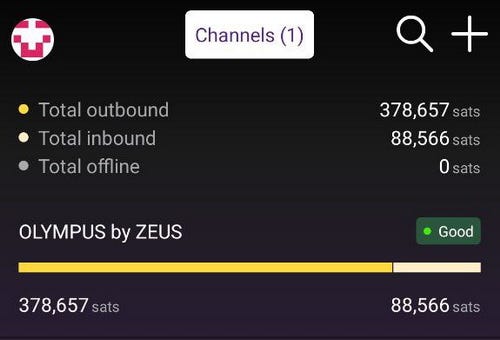
इस चैनल से आप जितना ज़्यादा खर्च करेंगे, आपके पास उतनी ज़्यादा इनबाउंड लिक्विडिटी होगी। इस चैनल में आपको जितने ज़्यादा सैट्स मिलेंगे, आपके पास उतनी ही कम इनबाउंड लिक्विडिटी स्पेस होगी।
यहाँ LN चैनल कैसे काम करता है, इसके बारे में एक अच्छा सरल विज़ुअल डेमोस्ट्रेशन (रेने पिकहार्ट द्वारा) दिया गया है:
इस समय, चैनलों के लिए डेमो स्क्रीन पर विचार करते हुए, चैनल के नाम पर क्लिक करें और आपको इसके बारे में अधिक जानकारी दिखाई देगी।
आपके पास ओलंपस के साथ एक चैनल है, जिसकी कुल क्षमता 490 000 सैट्स है, जिसमें आपके पक्ष में 378k सैट्स और ओलंपस पक्ष में 88k सैट्स का बैलेंस है। इसका मतलब है कि आप उसी चैनल में अधिकतम 88k सैट्स और प्राप्त कर सकते हैं।
यदि आपको 88k सैट्स (इस मामले में उपलब्ध इनबाउंड लिक्विडिटी) से अधिक प्राप्त करने की आवश्यकता है, तो मान लें कि 500k सैट्स, बस उस राशि के साथ एक नया LN चालान बनाकर, ओलंपस LSP को एक नया चैनल अनुरोध ट्रिगर करेगा। तो आपको दूसरा चैनल मिल जाएगा।
इसलिए, कई चैनल खोलने के लिए अधिक शुल्क का भुगतान करने से बचने के लिए, पहली बार एक बड़ा चैनल खोलने की सलाह दी जाती है, मान लें कि 1-2M सैट्स। एक बार खुल जाने के बाद, आप इस गाइड में वर्णित किसी भी बाहरी स्वैप सेवा का उपयोग करके उन सैट्स के ऑनचेन भाग, मान लें कि 50%, को स्वैप कर सकते हैं।
एक बार जब आप उस चैनल से स्वैप आउट कर लेते हैं, मान लें कि 50% और अपने खुद के ज़ीउस ऑनचेन वॉलेट में सैट्स वापस ले लेते हैं, तो आप एक नया चैनल खोलने की अगली विधि - ऑनचेन बैलेंस से आगे बढ़ने के लिए तैयार हैं।
विधि बी - अपने ऑनचेन बैलेंस का उपयोग करना
इस विधि से आप किसी भी अन्य LN नोड की ओर चैनल खोल सकते हैं, जिसमें वही ओलंपस LSP शामिल है। लेकिन अगर आपके पास पहले से ही ओलंपस के साथ एक चैनल है, तो अधिक विश्वसनीयता के लिए दूसरे नोड के साथ भी इसे रखने की सलाह दी जाती है और साथ ही MPP (मल्टी-पार्ट पेमेंट) का भी इस्तेमाल किया जा सकता है।
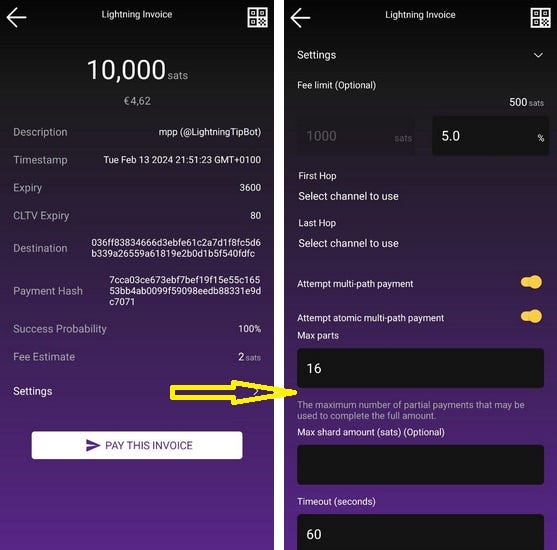
ऊपर MPP का उपयोग करके LN चालान का भुगतान करने का एक उदाहरण दिया गया है। जैसा कि आप स्क्रीन के नीचे देख सकते हैं कि आपके पास "सेटिंग" है और आपके द्वारा किए जाने वाले भुगतान के लिए अधिक विवरण के साथ एक ड्रॉप डाउन पेज खुल रहा है। उस स्क्रीन में, यदि आपके पास कम से कम 2 चैनल खुले हैं, तो MPP सुविधा डिफ़ॉल्ट रूप से चालू होगी। इसके अलावा आप AMP (परमाणु बहु-पथ) को सक्रिय कर सकते हैं और अपने इच्छित विशिष्ट भाग सेट कर सकते हैं। यह एक शक्तिशाली सुविधा है!
ज़ीउस जैसे निजी नोड के लिए, मैं 2-3 अच्छे चैनल (अधिकतम 4-5) रखने की सलाह दूंगा, जिसमें अच्छे LSP और अच्छी लिक्विडिटी हो ताकि LN पर भुगतान करने या सैट प्राप्त करने की आपकी सभी ज़रूरतें पूरी हो सकें। इस गाइड में LN नोड लिक्विडिटी से जुड़ी ज़्यादा जानकारी देखें। साथ ही, Bitcoin Design टीम की ओर से LN लिक्विडिटी से जुड़ी एक और सामान्य गाइड भी यहाँ है।
मुझे पता है कि सही पीयर चुनना आसान काम नहीं है, यहाँ तक कि अनुभवी उपयोगकर्ताओं के लिए भी। इसलिए मैं आपको शुरू करने के लिए कुछ विकल्प दूँगा, ये पीयर नोड्स हैं जिन्हें मैंने खुद Zeus का इस्तेमाल करके परखा है (मैंने असंगतता की समस्याओं से बचने के लिए सिर्फ़ LND नोड्स से कनेक्ट करने की कोशिश की)
यहाँ Zeus के लिए प्रमाणित नोड पीयर की सूची भी दी गई है। यदि आप अच्छे लोगों को जानते हैं, तो आप उन्हें उस सूची में जोड़ सकते हैं।
आप मुख्य दृश्य के निचले दाएं कोने में चैनल आइकन पर क्लिक करके चैनल दृश्य पर जाकर ज़ीउस में एक चैनल खोल सकते हैं, और फिर ऊपरी दाएं कोने में + आइकन दबा सकते हैं।
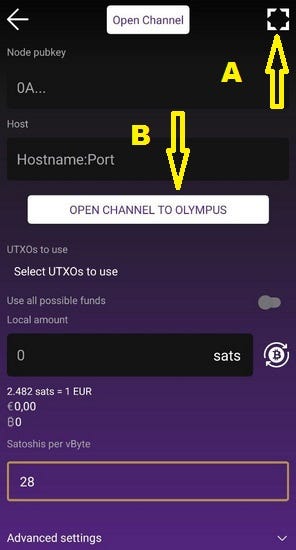
यदि आप किसी विशिष्ट नोड के साथ एक चैनल खोलना चाहते हैं, तो नोड QR नोडआईडी को स्कैन करने के लिए (A) शीर्ष कोने पर क्लिक करें (मेमपूल, एम्बॉस, 1ML पर आप उस QR को प्राप्त कर सकते हैं) और सभी सहकर्मी विवरण पॉप्युलेट हो जाएंगे।
अनुस्मारक
- ज़ीउस एम्बेडेड नोड टोर सेवा का उपयोग नहीं करता है! इसलिए कृपया टोर के अंतर्गत आने वाले नोड्स के साथ चैनल खोलने का प्रयास न करें! आप अधिक गोपनीयता जोड़ने के बजाय खुद को अधिक नुकसान पहुंचा रहे हैं। LN के लिए Tor अधिक गोपनीयता प्रदान नहीं करता है, बल्कि अधिक परेशानी जोड़ता है।
- अपने साथियों को बुद्धिमानी से चुनें, बेहतर होगा कि वे अच्छे LSP, अच्छे रूटिंग नोड्स हों, न कि यादृच्छिक प्लेब नोड्स जो आपके चैनल बंद कर सकते हैं और अच्छी तरलता प्रदान नहीं कर सकते हैं। यहाँ मैंने लिक्विडिटी और नोड्स के उदाहरण के बारे में एक समर्पित गाइड लिखा है।
यदि आप सीधे “ओलंपस के लिए चैनल खोलें” बटन पर क्लिक करते हैं, तो आप ZEUS द्वारा OLYMPUS पर चैनल खोलने के लिए आवश्यक फ़ील्ड भर देंगे।
भुगतान किए गए LSP चैनलों के विपरीत, आपके चैनल को आपके ऑनचेन फंड का उपयोग करके ऑन-चेन पुष्टि की आवश्यकता होगी (आप ओपन चैनल व्यू में अपने UTXO से चयन कर सकते हैं); यह तुरंत नहीं खुलेगा। कृपया पहले वास्तविक मेमपूल शुल्क देखें और उन्हें तदनुसार समायोजित करें, यह इस बात पर निर्भर करता है कि आप उस चैनल को कितनी तेज़ी से खोलना चाहते हैं।
चैनल खोलने के लिए बटन दबाने से पहले, उन्नत विकल्पों को नीचे स्लाइड करें:
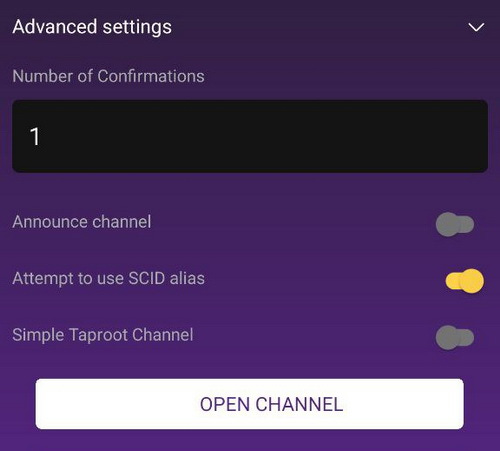
आपको यह भी सुनिश्चित करना होगा कि चैनल अघोषित (निजी) हो। डिफ़ॉल्ट रूप से घोषित चैनलों के लिए विकल्प बंद होता है। Zeus एम्बेडेड नोड के लिए इस विकल्प को सक्रिय करने की अनुशंसा नहीं की जाती है, यह केवल तब उपयोगी होता है जब आप अपने रिमोट नोड के साथ Zeus का उपयोग सार्वजनिक रूटिंग नोड के रूप में करते हैं।
भुगतान किए गए LSP चैनलों के विपरीत, इस विधि से चैनल खोलकर आपको शून्य शुल्क रूटिंग का लाभ नहीं मिलेगा।
और हो गया, बस “ओपन चैनल” बटन पर क्लिक करें, माइनर्स द्वारा टीएक्स की पुष्टि होने की प्रतीक्षा करें। एक बार चैनल खुल जाने के बाद आप अपने चैनल से सैट्स के साथ अपनी इच्छानुसार लेन-देन कर सकते हैं।
ध्यान रखें कि इन चैनलों में आपके पास सारा बैलेंस होगा, इसलिए आपके पास इनबाउंड लिक्विडिटी नहीं होगी। जैसा कि मैंने पहले कहा, प्राप्त करने के लिए “अधिक स्थान बनाने” के लिए LN पर सामान खरीदने के लिए कुछ सैट्स स्वैप करें या खर्च करें।
अपने LN चैनलों को एक गिलास पानी की तरह समझें। आप खाली गिलास (अपने चैनल) में थोड़ा पानी (सैट्स) तब तक डालते हैं जब तक कि आप उसे भर न लें। जब तक आप कुछ पानी नहीं पी लेते (खर्च करना / स्वैप आउट करना) तब तक आप और पानी नहीं डाल सकते। जब गिलास लगभग खाली हो जाए, तो स्वैप इन का उपयोग करके उसमें और पानी (सैट्स) डालें। बाहरी स्वैप सेवाओं के बारे में यहाँ और पढ़ें।
ऐसी अन्य LSP सेवाएँ भी हैं जो आपको इनबाउंड चैनल बेचती हैं: LNBig या Bitrefill. मुझे लगता है कि ऐसी और भी सेवाएँ हैं, लेकिन अभी मुझे वे याद नहीं हैं।
इसलिए यदि आपको व्यावहारिक रूप से खाली LN चैनल की आवश्यकता है (बैलेंस शुरू से ही पीयर साइड पर 100% है), अपने मौजूदा भरे हुए चैनलों पर जितना आप संभाल सकते हैं, उससे अधिक भुगतान प्राप्त करने के लिए, यह एक बहुत अच्छा विकल्प हो सकता है। इन चैनलों को खोलने के लिए आपको एक खास शुल्क देना होगा और आपको भरपूर इनबाउंड स्पेस मिलेगा।
टिप्स और ट्रिक्स #
इनबाउंड रिजर्व लिमिट
फिलहाल, कुछ LN कोड सीमाओं के कारण “इनबाउंड” में प्रदर्शित की गई राशि को ठीक से प्राप्त करना संभव नहीं है। हमेशा ध्यान रखें कि आपको अपने इनवॉइस को “चैनल लोकल रिजर्व” राशि से थोड़ी कम राशि के साथ बनाना चाहिए।
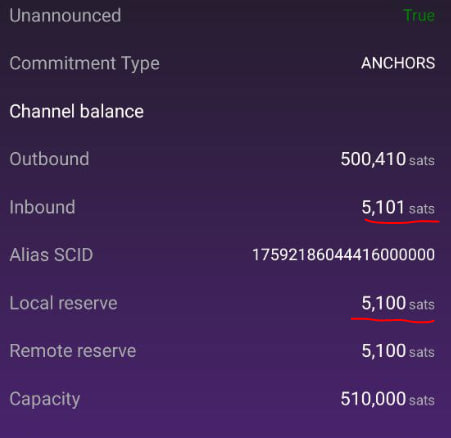
जैसा कि आप ऊपर की छवि में देख सकते हैं, “इनबाउंड” यह प्रदर्शित करता है कि मैं अभी भी 5101 सैट प्राप्त कर सकता हूं, लेकिन वास्तव में इस समय अधिक प्राप्त करना असंभव है। और आप देख सकते हैं कि यह "स्थानीय रिजर्व" के बराबर राशि है।
इसलिए ध्यान रखें, जब आप प्राप्त करने के लिए चालान बनाते हैं, तो अपने चैनल की लिक्विडिटी पर भी नज़र डालें और उस राशि से स्थानीय रिजर्व घटाएँ, यदि आप प्राप्त करने योग्य राशि को सीमा तक बढ़ाना चाहते हैं।
ज़ीउस नोड से शुरू करने वाले नए उपयोगकर्ताओं के लिए त्वरित सलाह:
1. अपने नए चैनलों को सही तरीके से पकड़ें।
उदाहरण के लिए, यदि आप जानते हैं कि आपको एक सप्ताह में 1M सैट्स प्राप्त होंगे, तो 2M सैट्स चैनल खोलें और अपनी आउटबाउंड लिक्विडिटी का 50-60% ऑनचेन वॉलेट या किसी अन्य (अस्थायी) कस्टोडियल LN खाते में स्वैप करें। हमेशा अधिक लिक्विडिटी के साथ तैयार रहें। एक बार जब आपको अपने ज़ीउस चैनलों में अधिक तरलता की आवश्यकता होती है, तो आप इसे कस्टोडियल खातों से वापस ले जा सकते हैं।
यदि आप जानते हैं कि आप 500k सैट्स/सप्ताह भेजेंगे, तो 1M सैट्स चैनल खोलें। इस तरह से आपके पास तब तक रिज़र्व रहेगा जब तक आप इसे फिर से नहीं भर देते।
2. यदि आप एक व्यापारी हैं और आपको हमेशा नियमित रूप से जितना खर्च करना पड़ता है, उससे अधिक प्राप्त होता है, तो एक समर्पित इनबाउंड चैनल खरीदें। यह सबसे सस्ता तरीका है। आप न्यूनतम शुल्क का भुगतान करते हैं और आपको एक "खाली" चैनल मिलता है।
3. 50-100-300-500k सैट्स के छोटे अर्थहीन चैनल न खोलें। आप उन्हें कुछ ही दिनों में भर देंगे, भले ही आप उनका उपयोग केवल जैप्स के लिए करें। बड़े चैनल और अलग-अलग चैनल खोलें, सिर्फ़ एक चैनल नहीं।
एक बार जब आप बड़ा चैनल खोल लेते हैं, तो आप हमेशा अपने ऑनचेन वॉलेट में सैट्स को स्थानांतरित करने के लिए बाहरी सबमरीन स्वैप का उपयोग कर सकते हैं (ज़ीउस ऑनचेन में वापस शामिल)। इन और आउट लिक्विडिटी के बीच संतुलन बनाए रखना अच्छा है और साथ ही आप चाहें तो ज़्यादा चैनल खोलने के लिए उन सैट्स का “पुनः उपयोग” कर सकते हैं।
रैप्ड इनवॉइस
यदि आप प्राप्त करते समय अधिक गोपनीयता जोड़ना चाहते हैं, तो आप "रैप्ड इनवॉइस" विधि का उपयोग कर सकते हैं। अनुस्मारक: ऐसा करने में सक्षम होने के लिए, आपको ओलंपस LSP के साथ एक चैनल की आवश्यकता है। रैप्ड इनवॉइस अंतिम गंतव्य (आपका ज़ीउस नोड) को "छिपा" देगा और भुगतानकर्ता को गंतव्य के रूप में आपका LSP नोड प्रदर्शित करेगा।
रैप्ड इनवॉइस प्राप्त करने के लिए, मुख्य कीपैड स्क्रीन पर जाएँ, राशि डालें और अनुरोध करें। आपके इनवॉइस के लिए एक सामान्य QR कोड प्रदर्शित होगा। अब, ऊपर दाईं ओर "X" बटन पर क्लिक करें और आपको इनवॉइस के लिए अधिक विकल्पों पर पुनः निर्देशित किया जाएगा।
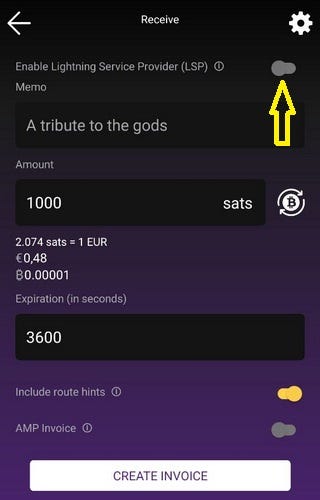
अब आपको शीर्ष पर "LSP सक्षम करें" विकल्प को सक्रिय करना होगा और "इनवॉइस बनाएँ" बटन को हिट करना होगा। वह विकल्प रैप्ड इनवॉइस बनाएगा और याद रखें, एक छोटा सा शुल्क लेगा।
रूट संकेत के साथ चालान
यदि आप कई इनबाउंड चैनल लिक्विडिटी को प्रबंधित करना चाहते हैं तो यह एक बहुत ही उपयोगी सुविधा है। व्यावहारिक रूप से आप यह संकेत दे सकते हैं कि आप किस इनबाउंड चैनल को चालान से सैट्स प्राप्त करना चाहते हैं।
इस सुविधा का उपयोग सर्कुलर रीबैलेंसिंग के लिए भी किया जा सकता है, जब आप एक भरे हुए चैनल से दूसरे खाली चैनल में लिक्विडिटी ले जाना चाहते हैं।
रूट संकेत के साथ चालान कैसे बनाएँ?
- मुख्य स्क्रीन पर, LN ड्रॉअर को दाईं ओर स्लाइड करें और "प्राप्त करें" पर क्लिक करें
- चालान सेटअप में नीचे के हिस्से में जाएँ और "रूट संकेत डालें" बटन को सक्रिय करें, फिर "कस्टम" टैब चुनें। यह आपके सभी उपलब्ध चैनलों के साथ एक स्क्रीन खोलेगा। वह चुनें जिसे आप प्राप्त करना चाहते हैं।
- अन्य सभी चालान विवरण, राशि, मेमो आदि भरें और "चालान बनाएँ" पर क्लिक करें।
- उस चालान का भुगतान करने से सैट संकेतित चैनल में आ जाएगा।
यदि आप उस चालान का भुगतान स्वयं करना चाहते हैं (सर्कुलर रीबैलेंसिंग), जब आप इसे अपने उसी ज़ीउस नोड से भुगतान करते हैं, तो भुगतान स्क्रीन में, उस आउटबाउंड चैनल (अधिक तरलता वाला) का चयन करें जिसे आप भुगतान भेजने के रूप में उपयोग करना चाहते हैं।
कीसेंड के साथ भुगतान करें
कीसेंड एक बहुत ही कम आंका गया LN फीचर है और उपयोगकर्ताओं को इसे अधिक बार उपयोग करना चाहिए।
कीसेंड लाइटनिंग नेटवर्क में उपयोगकर्ताओं को दूसरों को सीधे उनकी सार्वजनिक कुंजी पर भुगतान भेजने की अनुमति देता है, जब तक कि उनके नोड में सार्वजनिक चैनल हों और कीसेंड सक्षम हो। कीसेंड के लिए भुगतानकर्ता को चालान जारी करने की आवश्यकता नहीं होती है।
तो आप ज़ीउस के साथ ऐसा कैसे कर सकते हैं?
बस गंतव्य नोडआईडी को स्कैन या कॉपी करें (या अपने नियमित गंतव्य नोड्स को संपर्क के रूप में सहेजने के लिए ज़ीउस संपर्कों का उपयोग करें) और फिर मुख्य ज़ीउस स्क्रीन से, "भेजें" बटन पर क्लिक करें। उस स्क्रीन में नोडआईडी पेस्ट करें या अपने संपर्कों में से चुनें।
सैट की मात्रा डालें, यदि आवश्यक हो तो एक संदेश (हाँ, आप इसे LN पर एक गुप्त चैट के रूप में भी उपयोग कर सकते हैं) और "भेजें" बटन पर क्लिक करें। हो गया!
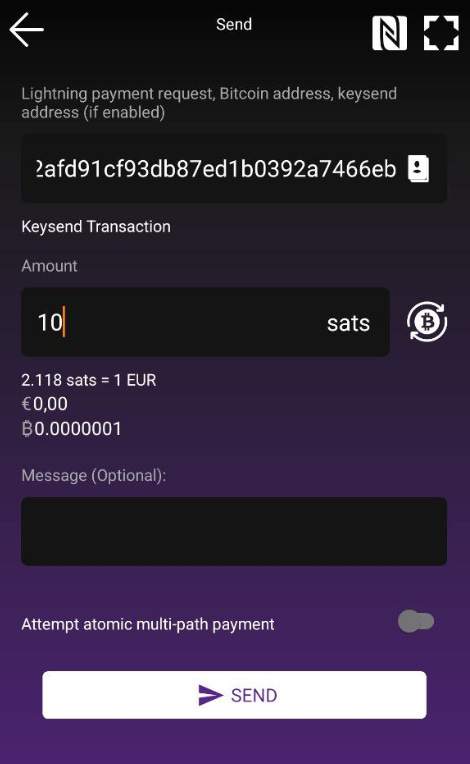
यदि आपके पास गंतव्य सहकर्मी के साथ कोई सीधा चैनल है, तो कोई शुल्क शामिल नहीं होगा।
यदि आपके पास गंतव्य सहकर्मी के साथ कोई सीधा चैनल नहीं है, तो कीसेंड भुगतान किसी अन्य भुगतान की तरह एक नियमित पथ पर रूट किए गए सामान्य LN चालान भुगतान के रूप में शुल्क का भुगतान करेगा। केवल इतना याद रखें कि यह LN चालान के रूप में कोई निशान नहीं रहेगा।
मैं अधिक निर्देशों और उपयोग के मामलों के साथ अनुवर्ती गाइड ज़ीउस का उन्नत उपयोग पढ़ने की सलाह देता हूं।
और… बस! अब से आप अपने मोबाइल पर नियमित BTC/LN वॉलेट के रूप में Zeus Node का उपयोग करें। UI बहुत सीधा और उपयोग में आसान है, किसी भी प्रकार के उपयोगकर्ता के लिए सहज है, मुझे नहीं लगता कि मुझे भुगतान करने और प्राप्त करने के तरीके के बारे में अधिक विवरण दर्ज करने की आवश्यकता है।
निष्कर्ष में, यहाँ एक तुलनात्मक गोपनीयता चार्ट है:
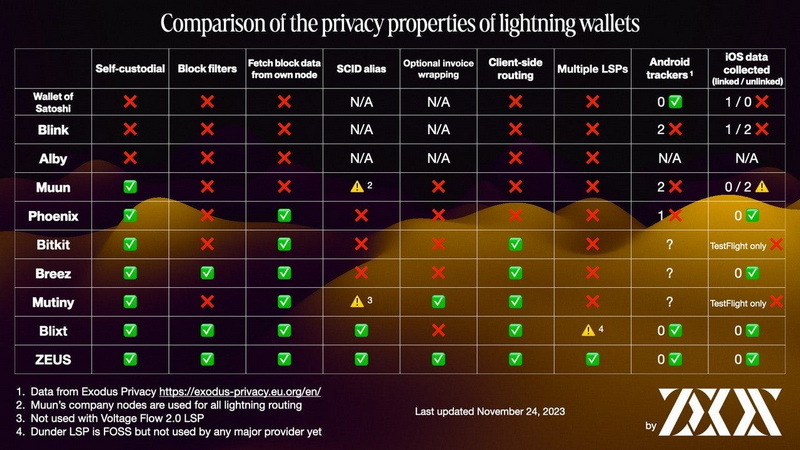
Zeus संसाधन लिंक:
वेबसाइट | दस्तावेज़ | Github | रिलीज़ | टेलीग्राम | NOSTR | Twix | ब्लॉग